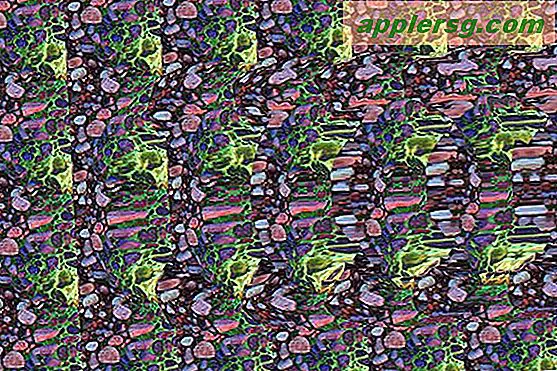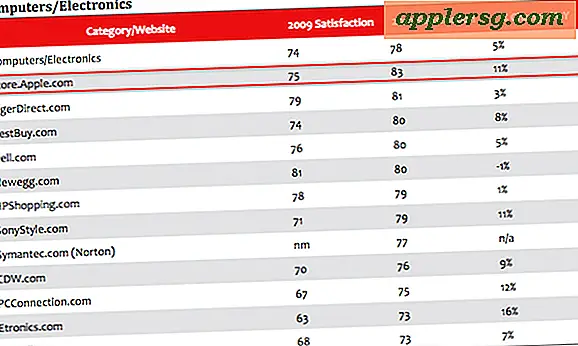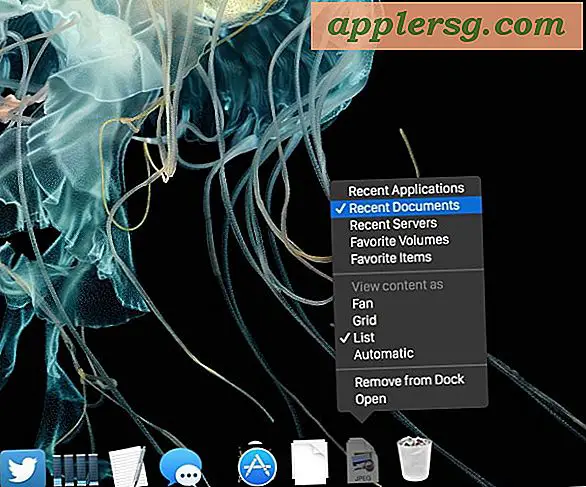วิธีเปิดใช้งานการคืนค่าระบบในนโยบายกลุ่ม (5 ขั้นตอน)
หากยูทิลิตี้ "การคืนค่าระบบ" ของคอมพิวเตอร์ไม่ได้เปิดใช้งานอยู่ และไม่มีวิธีเปิดใช้งานยูทิลิตี้ดังกล่าวใน "คุณสมบัติของระบบ" ยูทิลิตี้ดังกล่าวอาจถูกปิดใช้งานใน "นโยบายกลุ่ม" ในตอนแรก นี่เป็นการตั้งค่าที่ใช้กันมากในช่วงแรก ๆ ของ Windows XP นี่ไม่ใช่วิธีการที่แนะนำสำหรับการปิดใช้งาน "การคืนค่าระบบ" อีกต่อไป แต่ระบบที่เก่ากว่าจำนวนมากได้รับการจัดการด้วยวิธีนี้ แม้แต่ผู้ที่ปิดใช้งาน "การคืนค่าระบบ" ใน "นโยบายกลุ่ม" ในตอนแรกอาจประสบปัญหาในการเปิดใช้งานอีกครั้ง เนื่องจากขั้นตอนต่างๆ ไม่ได้เป็นเพียงการย้อนกลับของการปิดใช้งานยูทิลิตี้
ขั้นตอนที่ 1

คลิก "เริ่ม" จากนั้น "เรียกใช้" พิมพ์ "gpedit.msc" ในช่อง "Open" แล้วคลิก "OK" "ตัวแก้ไขนโยบายกลุ่ม" จะเปิดขึ้น
ขั้นตอนที่ 2

ขยาย "การกำหนดค่าคอมพิวเตอร์" ไปที่ "เทมเพลตการดูแลระบบ" จากนั้น "ระบบ" คลิกเพื่อเลือก "การคืนค่าระบบ" จากนั้นเลือก "ปิดใช้งาน" ปิดตัวแก้ไขนโยบายกลุ่ม
ขั้นตอนที่ 3

คลิกขวาที่ "คอมพิวเตอร์ของฉัน" และคลิกที่ "จัดการ" "การจัดการคอมพิวเตอร์" จะเปิดขึ้น ขยาย "บริการและแอปพลิเคชัน" และคลิกที่ "บริการ" คลิก "บริการคืนค่าระบบ" และเลือก "อัตโนมัติ" คลิก "เริ่ม"
ขั้นตอนที่ 4

ปิด "การจัดการคอมพิวเตอร์" และเปิด "ตัวแก้ไขนโยบายกลุ่ม" อีกครั้ง ตั้งค่าสถานะ "การคืนค่าระบบ" เป็น "ไม่ได้กำหนดค่า" ปิด "ตัวแก้ไขนโยบายกลุ่ม"

รีสตาร์ทคอมพิวเตอร์ คลิกขวาที่ "คอมพิวเตอร์ของฉัน" และเลือก "คุณสมบัติ" แท็บ "การคืนค่าระบบ" ควรเปิดใช้งานและมองเห็นได้อีกครั้ง